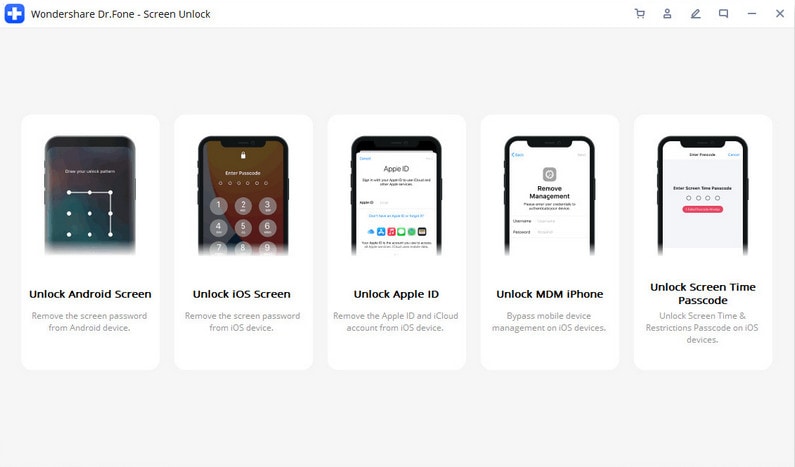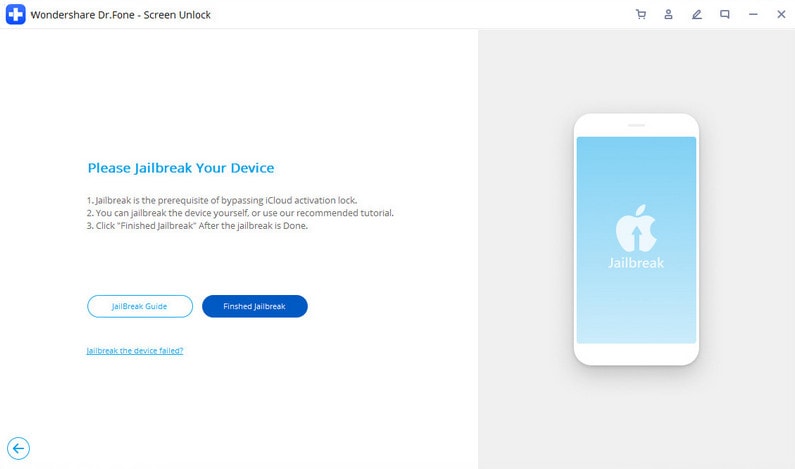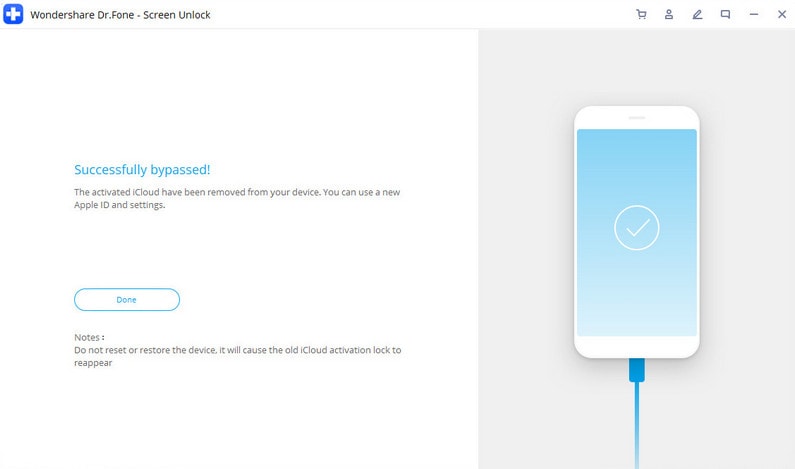قم بإزالة أقفال شاشة iPhone وأقفال iCloud بسهولة


قم بإزالة جميع أنواع قفل الشاشة
افتح شاشة قفل iPhone / iPad في مواقف مختلفة. Dr.Fone متوافق تمامًا مع جميع أنواع شاشات القفل ، ويمكنه إزالة رموز مرور وقت الشاشة بسهولة ولن يجعلك تفقد البيانات عند استرداد معلوماتك.



Bypass iCloud Activation Locks
عندما تنسى كلمة مرور iCloud الخاصة بك بعد استعادة جهاز ، لا يمكنك الوصول إلى هاتفك بعد الآن. باستخدام Dr.Fone ، يمكنك إزالة قفل تنشيط iCloud بسهولة والوصول إلى جهاز iPhone الخاص بك دون متاعب.
ملاحظة: الشرط المسبق لتجاوز قفل تنشيط iCloud هو كسر حماية iOS الخاص بك. يرجى مراعاة ما إذا كنت تريد كسر حماية جهازك.


Unlock Apple ID
هل نسيت كلمة مرور Apple ID الخاص بك؟ هل تفشل في إزالة حساب Apple IDالخاص بك؟ يمكن لبرنامج Dr.Fone فتح قفل جهاز iPhone الخاص بك في غضون ثوانٍ. استعد جميع خدمات iCloud وميزات Apple ID عن طريق تسجيل الدخول إلى حساب جديد.
تعمل هذه الميزة حتى عند تمكين Find iPhone.
Remove MDM/Bypass MDM
باستخدام ميزة "إزالة MDM" من Dr.Fone ، لن تفقد البيانات بعد إزالة MDM. عندما تنسى اسم المستخدم وكلمة المرور لجهاز iPhone / iPad MD الخاص بك ، يمكن لـ Dr.Fone تجاوز MDM حتى تتمكن من الوصول إلى الجهاز بسهولة.

Bypass iPhone/iPad Activation Lock in Seconds
Dr.Fone يزيل بأمان شاشة قفل iPhone وقفل التنشيط وما إلى ذلك ، ويساعدك على استعادة الوصول الكامل إلى جهازك
. يرجى ملاحظة أنه سيؤدي إلى حذف البيانات الموجودة على جهاز iPhone / iPad الخاص بك.
Tech Specs
CPU
1GHz (32 bit or 64 bit)
RAM
256 MB or more of RAM (1024MB Recommended)
Hard Disk Space
200 MB and above free space
iOS
iOS 15, iOS 14/14.6, iOS 13, iOS 12/12.3, iOS 11, iOS 10.3, iOS 10, iOS 9
Computer OS
Windows: Win 11/10/8.1/8/7
Mac: 11 (macOS Big Sur), 10.15 (macOS Catalina), 10.14 (macOS Mojave), Mac OS X 10.13 (High Sierra), 10.12(macOS Sierra), 10.11(El Capitan), 10.10 (Yosemite), 10.9 (Mavericks), or 10.8
الأسئلة الشائعة حول إفتح iPhone
-
هل رمز المرور هو نفسه كلمة المرور؟لدى الكثير من مستخدمي iOS نفس السؤال "ما الفرق بين" كلمة المرور "و" رمز المرور "؟". حسنًا ، كلمة المرور ورمز المرور شيئان مختلفان على iPhone / iPad. عادةً ما تكون كلمة المرور على iPhone مخصصة لمعرف Apple وحساب iCloud ، والتي يتم استخدامها لمشتريات iTunes و App Store. بينما يكون رمز المرور مخصصًا عادةً لشاشة القفل لتأمين جهازك من الوصول غير المصرح به.
-
كم مرة يمكنني محاولة فتح iPhone الخاص بي؟
بعد الاستمرار في إدخال رمز المرور غير الصحيح ، سيعرض جهاز iPhone الخاص بك الرسائل أدناه:
- 5 إدخالات غير صحيحة لرمز المرور على التوالي ، يظهر "iPhone معطل ، حاول مرة أخرى خلال دقيقة واحدة" ؛
- 7 إدخالات غير صحيحة لرموز المرور متتالية ، يظهر ذلك "iPhone معطل ، حاول مرة أخرى في غضون 5 دقائق" ؛
- 8 إدخالات غير صحيحة لرمز المرور على التوالي ، يظهر "iPhone معطل ، حاول مرة أخرى خلال 15 دقيقة" ؛
- 9 إدخالات غير صحيحة لرمز المرور على التوالي ، يظهر "iPhone معطل ، حاول مرة أخرى خلال 60 دقيقة" ؛
- 10 إدخالات غير صحيحة لرمز المرور على التوالي ، يظهر "iPhone معطل ، اتصل بـ iTunes" ؛
بعد 10 إدخالات غير صحيحة لرمز المرور ، سيتم قفل جهازك تمامًا وسيتعين عليك استعادة جهاز iPhone الخاص بك لإلغاء قفله.
-
ماذا تفعل إذا كنت لا تتذكر رمز مرور iPhone الخاص بك؟
إذا نسيت رمز مرور iPhone الخاص بك ، فيمكنك اتباع الخطوات أدناه لإعادة تعيين رمز المرور المنسي باستخدام iTunes.
- قم بتشغيل iTunes على جهاز الكمبيوتر الخاص بك وقم بتوصيل جهاز iPhone الخاص بك بالكمبيوتر.
- إذا قمت بمزامنة iPhone الخاص بك على هذا الكمبيوتر من قبل ، فانتظر iTunes لمزامنة iPhone الخاص بك ونسخه احتياطيًا. ثم انقر فوق استعادة iPhone. بعد استعادة الجهاز ، قم بإعداد iPhone الخاص بك وانقر فوق استعادة من نسخة iTunes الاحتياطية.
- إذا لم تتم مزامنة جهاز iPhone الخاص بك من قبل ، فيمكنك فقط استعادة iPhone في وضع الاسترداد. بعد توصيل جهاز iPhone الخاص بك ، حاول فرض إعادة تشغيله. ثم انقر فوق استعادة. يرجى ملاحظة أن هذه العملية ستؤدي إلى محو بياناتك تمامًا على الجهاز.
-
كيف أقوم بتعطيل شاشة القفل على iPhone؟
لتعطيل قفل الشاشة على iPhone ، ما عليك سوى اتباع الخطوات أدناه:
- على جهاز iPhone الخاص بك ، انتقل إلى الإعدادات.
- إذا كان لديك iPhone X أو إصدار أحدث ، فحدد Face ID ورمز المرور. في أجهزة iPhone السابقة ، انقر فوق Touch ID & Passcode. على الأجهزة التي لا تحتوي على Touch ID ، انقر فوق رمز المرور.
- ثم اضغط على رمز المرور لإيقاف تشغيل شاشة القفل على iPhone.
لم تعد تقلق بشأن فتح!
بغض النظر عن قفل هاتفك بقفل الشاشة ، أو شراء مستعمل بقفل التنشيط أو MDM أو رمز مرور وقت الشاشة ، يمكن لـ Dr.Fone التعامل مع كل هذه الأقفال وإلغاء قفلها!

يقوم عملاؤنا أيضًا بالتنزيل

استرجع جهات الاتصال والرسائل والصور والملاحظات المفقودة أو المحذوفة وما إلى ذلك من iPhone و iPad و iPod touch.

انقل جهات الاتصال والرسائل القصيرة والصور والموسيقى والفيديو والمزيد بين أجهزة iOS وأجهزة الكمبيوتر.

قم بالنسخ الاحتياطي واستعادة أي عنصر على / إلى جهاز ، وتصدير ما تريده من النسخة الاحتياطية إلى جهاز الكمبيوتر الخاص بك.